Cómo obtener el anterior del portapapeles. ¿Dónde se encuentra el portapapeles en la computadora y qué es? La información colocada en el portapapeles se puede utilizar repetidamente. Es decir, si copiaste, por ejemplo, algún texto, cabe en el portapapeles
El portapapeles es una parte de la memoria del ordenador donde se almacena temporalmente lo que copiamos. La información contenida en el mismo no es visible para el usuario.
Por ejemplo, seleccioné y copié un fragmento de texto. Es invisible y se almacena en el portapapeles. Y se quedará allí hasta que lo ponga. O hasta que copie algo más.
que es portapapeles
Digamos que tengo una carpeta en mi escritorio que debe copiarse en una unidad flash USB. Entonces, hago clic derecho sobre él y selecciono "Copiar".
Parece que nada ha cambiado, todo sigue igual. Pero esta carpeta se guardó en la memoria invisible de la computadora, en el portapapeles. Y ahora la computadora lo guarda en la "mente".
Ahora abro mi unidad flash y pego la carpeta copiada en ella: hago clic derecho en un espacio vacío y selecciono "Pegar".

La carpeta del escritorio se agrega a la unidad flash. Resulta que lo acabo de sacar del portapapeles.
Asi es como funciona. Copiamos alguna información y así la agregamos al portapapeles, y luego la pegamos (sacamos).
¿Cuánto tiempo se almacena la información allí?
Se almacena allí hasta que se reemplaza por uno nuevo. O hasta que la computadora se apague (reinicie). Lo explicaré con un ejemplo.
Digamos que leí un artículo interesante en algún lugar de Internet. Me gustó tanto que quise guardarlo en mi computadora. Este es un asunto simple: debe seleccionar el texto, copiarlo, pegarlo en un archivo en su computadora y guardarlo.
Por cierto, tengo una lección separada sobre esto en mi sitio.
Entonces, selecciono el texto que necesito y lo copio.

Como ya sabes, inmediatamente va al portapapeles y estará allí hasta que lo pegue en algún lugar. Pero digamos que me desvío a otro artículo. Y en él encuentro algo que también me gustaría guardar en mi computadora. Entonces, si selecciono y copio esta nueva parte, el texto que se copió antes se borrará. Será reemplazado por un nuevo fragmento. Y al pegar, solo se agregará el nuevo texto.
Además, el portapapeles se borra por completo cuando la computadora se apaga y se vuelve a encender. Es decir, si, por ejemplo, decido dar un paseo y antes de eso apago la computadora, entonces la información copiada en ella se eliminará.
El portapapeles es un almacenamiento temporal y muy poco fiable. Si ya copió alguna información, no olvide pegarla inmediatamente.
No es de extrañar que el concepto de "copiar" también signifique pegar. Es decir, no significan una, sino dos acciones a la vez. Después de todo, al copiar, los datos ingresan al búfer, un lugar intermedio, desde donde deben insertarse por todos los medios. De lo contrario, no se guardarán.
donde esta el portapapeles
Tiene un lugar muy real en la computadora: Unidad local C - Windows - system32 - archivo clip.exe

Pero en Windows 7, 8 y 10 este archivo no abre. Es decir, es imposible ver lo que hay allí. Pero en Windows XP se llama clipbrd.exe y aún puede abrirlo. Y si primero copia algo de texto, estará dentro de este archivo.
Este es un archivo del sistema. No se puede eliminar, mover o renombrar.
Cómo borrar el portapapeles
Si está copiando fragmentos de texto o archivos pequeños, entonces no tiene mucho sentido limpiarlo. Sin embargo, al copiar archivos grandes (como películas), la computadora puede comenzar a ralentizarse. Después de todo, toda la información va al almacenamiento temporal, que se encuentra en el disco local del sistema. E incluso después de la inserción, seguirá "permaneciendo" en la memoria.
Pero esto es fácil de arreglar: solo necesita copiar algún archivo pequeño (por ejemplo, una foto o un documento). Luego, todo lo que estaba previamente en el búfer se borrará y se agregará este nuevo archivo en su lugar.
programa portapapeles
Existen varias aplicaciones para gestionar este almacenamiento temporal. Son necesarios si una persona trabaja a menudo con texto. Después de todo, dichos programas le permiten obtener fragmentos de texto que se copiaron anteriormente. Esto no se aplica a carpetas y archivos.
Hay varios programas similares, pero personalmente uso el Punto Switcher gratuito de Yandex para este propósito. Su tarea principal es cambiar automáticamente el diseño del teclado cuando el usuario lo ha olvidado.
Por ejemplo, estoy escribiendo un texto y de repente noto que olvidé cambiar el idioma a ruso; todo está escrito en letras en inglés. Aquí Punto Switcher no permite este tipo de situaciones. El propio programa cambia automáticamente el diseño y "traduce" el texto.
Entonces, además de cambiar el diseño, esta aplicación tiene muchas otras funciones útiles. Incluir ayuda para trabajar con el portapapeles: lo guarda y le permite obtener fragmentos de texto que se copiaron en diferentes momentos.
Instalación de Switcher Punto
Primero, verifique si ya está en la computadora. Para hacer esto, mire la barra de tareas, en la parte inferior derecha de la pantalla. Si, junto con el ícono del alfabeto (o en su lugar), hay dicho ícono, entonces ya tiene el programa instalado.
¿Hay un icono? ¡Excelente! Luego haz clic derecho sobre él para asegurarte de que sea Punto Switcher.

Si no encuentra dicho programa, descárguelo del sitio web oficial. El proceso de instalación es muy simple: ejecute el archivo descargado, acepte todo y haga clic en "Siguiente". Lo único es que el programa ofrecerá agregar varias funciones de Yandex a la computadora. Si no lo necesita, simplemente desmarque todas las casillas.

Después de la instalación, aparecerá el siguiente icono en la barra de tareas (a la derecha):
O así si se selecciona el alfabeto inglés:
Ahora el programa se ejecutará cada vez que inicie su computadora y realizará un seguimiento de qué y cómo imprime.
Trabajando con el portapapeles en Punto Switcher
El programa puede guardar hasta 30 fragmentos de texto, a los que siempre tendrás acceso a través del historial. Punto Switcher también le permite transliterar fragmentos en el portapapeles y guardarlos incluso después de reiniciar el sistema. Pero para todo esto necesitas hacer algunos ajustes.
1 . Abra la ventana del programa haciendo doble clic con el botón izquierdo del mouse en el icono de la bandeja. En la pestaña "General", seleccione el elemento "Adicional".

2. Ponemos una marca en "Supervisar el portapapeles", y también en "Mantener el historial del portapapeles después de reiniciar Windows" (si lo necesita, por supuesto). Luego presionamos “OK”.

Ahora los fragmentos de texto que copie se guardarán en el programa. Y cualquiera de ellos se puede obtener desde allí. Para hacer esto, haga clic derecho en el icono de Punto Switcher, luego seleccione "Portapapeles" y "Ver historial".

Hacemos clic en la pieza que se necesita, y se copia. Después de eso, solo queda insertarlo.

PD
Copiar y pegar se puede hacer no solo con el botón derecho del mouse, sino también con los atajos de teclado Ctrl + C y Ctrl + V. Es rápido y conveniente, solo necesita acostumbrarse.
El principio es el siguiente: seleccione lo que desea copiar, mantenga presionada la tecla Ctrl y luego presione la tecla C. Vaya a donde desea pegar esta información, mantenga presionadas las teclas Ctrl y V (M en ruso).
El portapapeles se llama lugar de almacenamiento intermedio datos al copiarlos entre diferentes aplicaciones o partes de una. Por lo general, lo proporciona el sistema operativo, pero los programas individuales pueden tener su propio búfer disponible solo para ellos. Los componentes estándar de las operaciones son funciones: Copiar(Ctrl+C), cortar(Ctrl+X) y insertar(Ctrl + V), es decir, la transferencia de información de un lugar a otro.
Además de las combinaciones de teclas rápidas anteriores, el procedimiento de copiar y pegar se puede llevar a cabo usando Menú de contexto, invocado por el botón derecho.

Dónde está el portapapeles y cómo verlo
En pocas palabras, el portapapeles es parte invisible de la memoria, donde se agrega la información copiada, que se puede extraer pegando en una ubicación específica, generalmente con el mismo formato. Se encuentra en la memoria RAM de la computadora, es su área dedicada.
Al mismo tiempo, puede pegar los datos copiados un número ilimitado de veces. Al volver a copiar el contenido es reemplazado nuevos datos, y el contenido anterior desaparece. Después reiniciar El contenido del búfer de la computadora, así como toda la memoria RAM, se borran.
Puede ver lo que contiene actualmente usando especial utilidades. EN Windows XP – « Intercambiar carpetas» ("Visor del Portapapeles") - lanzado usando Comenzar / Correr poner allí clipbrd.exe». 
Aquí puede ver la información que se ha copiado como texto (RTF) o como imagen en formato BMP (así como WMF y EMF). 
Las versiones posteriores (7, 8, 10) no tienen este programa. No importa, existen programas especiales para trabajar con el búfer, que se discutirán a continuación.
Cómo borrar el portapapeles
El procedimiento de limpieza en diferentes versiones de Windows es algo diferente.
En Windows XP
En la versión XP, es fácil borrar el búfer con lo mencionado anteriormente utilidades visor de portapapeles. Hay un botón claro especial en forma de cruz: única salida contenido y hacer clic por ella. 
Limpieza a través de la línea de comandos para Windows 7, 8, 10
En versiones posteriores a XP, puede borrar el búfer usando línea de comando. Para no ejecutar e ingresar el comando para limpiar cada vez, recomendamos crear un especial etiqueta.
Luego en la ventana escribe el comando:
cmd /c "echo apagado | acortar" 
con arbitraria nombre.
Inicie el acceso directo haciendo doble clic en el botón izquierdo cuando sea necesario borrar búfer.
Para mayor comodidad, puede arreglar en la barra de tareas. 
Programas de búfer
Considere los 3 programas más populares para estos fines.
Conmutador Punto y CLCL
Un programa de Yandex, cuya tarea es cambiar automáticamente los diseños. 
La función requerida se habilita marcando las casillas de verificación en la pestaña Ajustes adicionales.
La desventaja de este programa es que puedes copiar al portapapeles solo texto.
Trabajando en una computadora, usamos diferentes aplicaciones, transferimos datos de un medio a otro, copiamos información diversa. El desarrollador de los sistemas operativos Windows tiene como objetivo mejorar la comodidad de su uso, automatizando acciones rutinarias. Para esto, era posible operar con el portapapeles: anotar información, transferirla a otra ubicación en el disco oa otro programa, ver el contenido y borrarlo.
El portapapeles es una parte de la memoria donde se almacenan los datos escritos y usados recientemente. Pueden ser imágenes, tablas, archivos, texto. La memoria de acceso aleatorio (RAM) se usa solo mientras la computadora está funcionando, por lo que después de apagarla, se elimina todo el contenido del búfer. Por lo tanto, este es un almacenamiento de información poco confiable y es adecuado solo para un uso rápido temporal de la misma.
En cualquier sistema operativo Windows, la escritura en el portapapeles se realiza mediante el elemento "copiar" del menú contextual (atajo de teclado Ctrl y C), y la escritura desde allí mediante el comando "pegar" (atajo de teclado Ctrl y V). También puede "cortar" el bloque de baños (Ctrl + X), lo que significa escribir con borrado desde el lugar donde se encuentra ahora. A veces, cuando se trabaja con una aplicación en particular, el sistema muestra el mensaje "la cantidad de información es demasiado grande para caber en el portapapeles". Esto significa que la computadora no tiene suficiente espacio para grabar, esto suele suceder cuando se trabaja con una imagen grande.
Puede ver el contenido del portapapeles de Windows usando herramientas estándar provistas en el sistema y usando utilidades especiales.
Acceder al portapapeles usando las herramientas estándar de Windows
Un programa completo está disponible solo en Windows XP. Hay una utilidad de utilidad ubicada en la carpeta C:/windows/system32. 

Windows 7 también tiene un programa llamado clip.exe.

Pero es imposible abrirlo al usuario. Hay una manera de borrar el portapapeles con un comando especial e incluso crear un acceso directo de inicio para él. Alternativamente, puede intentar migrar la utilidad clipbrd.exe desde un sistema operativo anterior.
- Grabe el archivo desde una computadora con un sistema operativo antiguo. O tome el disco de instalación de Windows XP, ábralo, el archivo deseado se encuentra en la carpeta "I386".
- Guarde en una computadora con Windows 7, luego descomprima con algún archivador, como WinRar.
- Después de extraer, ejecute el archivo clipbrd.exe y obtenga un programa funcional que le permita ver el portapapeles de Windows
También puede descomprimir el archivo usando la línea de comando, para hacer esto, ingrese el siguiente texto:
expandir clipbrd.ex_clipbrd.exe
Esto funciona si ha guardado el archivo en su escritorio. El primer comando se traduce a este directorio. Si guardó en otro lugar, proporcione su ruta. Pero aún es más fácil usar uno de los archivadores, seguro, todos tienen esos programas en su computadora.
Para borrar el portapapeles, puede crear un acceso directo a un comando especial:

Si desea probar si funciona, copie algo, como texto en Word, péguelo para asegurarse de que el portapapeles no esté vacío y luego ejecute el comando generado. Una ventana negra aparecerá por un momento. Cuando desaparezca, presione el comando "pegar" en Word, y no pasará nada, porque la información se ha borrado de la memoria.
Pero hay una forma más sencilla de eliminar un fragmento grande de la memoria. Simplemente copie algo muy pequeño, como una sola letra, y el programa reemplazará la gran cantidad con nuevos datos (esa letra).
Esto lleva a la principal desventaja de usar un programa estándar de Windows para ver el contenido del portapapeles: solo la información más reciente se escribe en la memoria. Después de copiar, el anterior simplemente se reemplaza. Y solo puedes insertar el último fragmento.
Sin embargo, a veces se agregan funciones avanzadas a las aplicaciones. Por ejemplo, en Microsoft Office es posible no solo ver, sino también seleccionar fragmentos de las últimas copias, borrar y también ajustar el tamaño del búfer. Además, todos estos datos, incluidos los ajustes, están disponibles desde cualquier aplicación del paquete.
El panel de control del búfer se encuentra en la esquina superior izquierda de la pestaña Inicio. Debajo del ícono "Pegar" hay una línea con una flecha, haga clic en ella y se abrirá una ventana adicional donde puede ver los datos copiados y seleccionar los que necesita pegar.
Programas de administración de portapapeles dedicados
Además de las herramientas estándar de Windows, existen muchos programas especializados que le permiten abrir el portapapeles en su computadora, ver qué hay allí, borrar o seleccionar los datos necesarios.
Estas aplicaciones son:
- CLCL;
- visor de portapapeles;
- Asistente de AAP y muchos más.
ClipDiary es un programa que guarda datos en el historial, los almacena incluso después de reiniciar la computadora, le permite usar teclas de acceso rápido, crear plantillas, poner etiquetas y tiene una fácil navegación. La aplicación es gratuita para uso personal.

CLCL es una sencilla utilidad gratuita, similar a la herramienta estándar de Windows, con la diferencia de que puede guardar copias de seguridad anteriores, no solo las más recientes. El programa es fácil de manejar y no requiere instalación. También almacena datos después de apagar la computadora.

Clipboard Viewer es un visor de portapapeles en tiempo real. No guarda datos después de reiniciar. Pero tiene una función útil de guardar datos en un archivo y restaurarlos. Por lo tanto, podrá transferir el contenido del portapapeles a otra computadora.
AAP Assistant es un potente programa para trabajar con datos de texto de búfer: guarda el historial, utiliza teclas de acceso rápido, analiza y procesa el texto antes de pegarlo, acceso a la red (a través de Internet), recordatorios, conversión de unidades de medida, cambio rápido de la distribución del teclado y muchos otros características útiles.
Estas son las herramientas que le permiten abrir el portapapeles y administrar su contenido. Las herramientas estándar de Windows son suficientes para los usuarios comunes, pero si trabaja con una gran cantidad de información de cierto tipo, especialmente con bloques de datos que se repiten con frecuencia, entonces es mejor elegir una aplicación especial más avanzada.
Te has preguntado: "¿Dónde está el portapapeles?". Cualquier persona que trabaja en una computadora usa el portapapeles constantemente y diariamente. Al mismo tiempo, un usuario novato a menudo ni siquiera sabe de su existencia y, en el mejor de los casos, solo escuchó de un colega experimentado que copió algo en el búfer.
El sistema operativo Windows permite la operación de muchos pequeños programas ocultos, sin los cuales sería problemático para el usuario hacer las cosas más simples. Se hacen ocultos para que un usuario inexperto no haga cosas por accidente y se llene la cabeza de información innecesaria para él.
¿Qué es un portapapeles?
Antes de responder a la pregunta de dónde está el portapapeles, averigüemos qué tipo de animal es y cómo funciona este portapapeles. El portapapeles es un almacenamiento de datos intermedio proporcionado por el software y está destinado a pegar información copiada o cortada, por ejemplo, en cualquier editor de texto.
Podemos pegar información tantas veces como queramos, porque esta información está en el búfer.
¿Cómo copiar al portapapeles?
Si a partir de la definición, alguien aún no ha entendido su principio de funcionamiento, analizaremos este proceso simple con más detalle. Copiamos o cortamos algún texto en una de las formas convenientes. El texto copiado se coloca en un compartimento especial para almacenar información temporal. Se almacenará allí, y desde allí podremos insertar información en el lugar que necesitemos.
Si luego copiamos, por ejemplo, una imagen, entonces se copiará otro bloque de información en el compartimento del portapapeles, es decir, se sobrescribirá la información. Esto se hace automáticamente, pero no sin la intervención del usuario.

Cuando apaga o reinicia su computadora, el portapapeles se borra automáticamente. El uso de este almacenamiento temporal hace que sea muy fácil trabajar con su computadora, porque siempre puede copiar datos de cualquier tipo y, al mismo tiempo, todos estarán disponibles en la mayoría de los programas de Windows.
Después de la explicación, creo que comprende que solo se almacena una información en el búfer. Pero también hay programas en los que puede escribir varios bloques de información en el portapapeles a la vez. Así, esta función facilita el trabajo del usuario.
Dónde ver el portapapeles en Windows
Portapapeles en Windows XP. Después de conocer este programa, un usuario novato querrá saber dónde se encuentra el portapapeles en su computadora. A pesar de que el portapapeles está oculto a la vista, aún puede encontrarlo. Si desea verlo, debe buscar el archivo clipbrd.exe (portapapeles de la palabra inglesa portapapeles).
Se encuentra en una carpeta ubicada en C:/WINDOWS/system32. También puede ejecutar el archivo a través del menú Inicio, el comando "Ejecutar" o presionando simultáneamente la combinación de teclas "Windows" + "R" en su teclado. Se abrirá una ventana en la pantalla, en la que debe ingresar el comando clipbrd.exe y hacer clic en el botón "Aceptar". Al ejecutar el archivo clipbrd.exe de una de las siguientes maneras, se abrirá una ventana del portapapeles donde podrá ver el texto copiado.
Portapapeles en Windows 8 y Windows 7. En versiones posteriores de Windows, el nombre del portapapeles ha cambiado a clip.exe. También se encuentra en la carpeta system32, pero ya no se puede abrir.
¿Cómo borrar el portapapeles?
Si en el curso del trabajo se copió un gran fragmento de texto, una foto o película "grande", entonces el búfer se puede borrar incluso en esta situación. En algunos sitios, puede familiarizarse con programas que funcionan con el portapapeles y tienen una función de limpieza.
Para este procedimiento, no necesita instalar ningún programa. Solo necesita copiar solo una letra (número), palabra u oración, y luego la información que estaba en el portapapeles se reemplazará por una nueva. Además, no olvide que el portapapeles se borra automáticamente cuando apaga y reinicia su computadora. Ahora la frase "portapapeles" pronunciada por un usuario experimentado no lo confundirá.
Los teléfonos inteligentes y las tabletas se han convertido en herramientas de trabajo completas: los usuarios intercambian archivos, ven la documentación en las pantallas de los dispositivos, envían correos electrónicos. En este caso, a menudo es necesario copiar elementos de texto de un archivo a otro. En los teléfonos Android y otros dispositivos, el portapapeles es el responsable de esta función. Dónde se encuentra y cómo limpiarlo
que es portapapeles
El portapapeles es parte de la memoria RAM de un teléfono inteligente o tableta donde se almacenan bloques de información de texto copiada. Gracias a él, el usuario puede recortar partes del texto de los mensajes, documentos o la barra de búsqueda del navegador, y pegarlas en otros documentos, correos electrónicos o notas. Al mismo tiempo, no hay un archivo de búfer físico en el sistema Android.
El portapapeles ayuda, si es necesario, a enviar rápidamente información de contacto, detalles difíciles de recordar con una gran cantidad de números y otra información.
Cómo copiar y pegar texto en Android
Para copiar un fragmento de texto en el portapapeles, mantenga presionado el dedo sobre cualquier palabra. Después de un segundo, el sistema resaltará la palabra con un tinte azul o verdoso y aparecerán dos delimitadores en los bordes. Luego sigue las instrucciones:
- Arrastre la primera parada para establecer el inicio de la copia y luego la segunda parada para marcar el final del bloque de texto.
- Seleccione "Copiar" en el menú emergente. Verá la inscripción: "El elemento se ha copiado en el portapapeles".
- Abra la página o aplicación en la que desea pegar el texto y mantenga el dedo sobre el campo de entrada.
- Seleccione "Insertar" en el menú que se abre. Se copiará el bloque de texto.
En algunas aplicaciones (por ejemplo, el cliente de correo de Mail.Ru), al copiar texto, en lugar de un menú emergente con los elementos "Copiar" y "Pegar", se abre un panel con los iconos correspondientes en la parte superior del pantalla.
Las versiones de Android 4.4 y superiores le permiten guardar más de un bloque de texto en el búfer, con la posibilidad de verlos más tarde. Para ver y copiar elementos del portapapeles, simplemente mantenga presionado el campo de entrada de texto con el dedo y seleccione el elemento "Portapapeles".
Galería: cómo usar el portapapeles en el ejemplo de LG G3
Paso 1. Seleccione el texto y espere a que aparezcan los delimitadores, y luego seleccione el icono "Copiar" en la parte superior de la pantalla. Paso 2. Verá una inscripción sobre cómo guardar el bloque seleccionado en el portapapeles. Paso 3. Toque largo en el campo de texto donde desea pegar la información y seleccione el botón "Pegar"
Video: cómo copiar desde el portapapeles usando Samsung como ejemplo
Dónde encontrar y cómo borrar el portapapeles en un teléfono inteligente
Los elementos almacenados en el portapapeles cargan la RAM de un teléfono inteligente o tableta. El dispositivo debe limpiarse periódicamente. Hay tres formas de liberar espacio en el búfer.
forma estándar
Si el acceso directo al portapapeles está disponible en su dispositivo, siga las instrucciones:
- Abra cualquier aplicación con un campo de entrada de texto.
- Mantenga presionado el campo con el dedo y seleccione "Portapapeles" en el menú.
- En la parte inferior de la pantalla se abrirá un panel con todos los elementos previamente copiados.
- En la parte superior derecha del panel, haga clic en el botón con el icono de la papelera.
- Marque las casillas de los elementos que desea eliminar y haga clic en el botón correspondiente.
Si no encontró el botón del carrito de compras, mantenga presionado uno de los bloques de texto del búfer. Después de un segundo, aparecerán cruces rojas en cada elemento. Para borrar el búfer, haga clic en las cruces junto a los elementos que desea eliminar.
Galería - portapapeles transparente
Método que requiere derechos de root
El método requiere acceso de root para ingresar a la carpeta raíz del sistema Android. El archivo responsable de la memoria RAM se almacena allí. Para borrar el portapapeles:
- Abra el administrador de archivos y vaya al directorio raíz de Android.
- Busque la carpeta de datos/portapapeles y límpiela.
- En el menú del teléfono inteligente, seleccione "Configuración - Aplicaciones" y abra la pestaña "Todos".
- Seleccione la aplicación TestService y haga clic en los botones Detener y Borrar a su vez.
- Reinicia tu dispositivo.
Descargue e instale la aplicación Kingo Android Root desde Play Store para obtener derechos de root. Rootear un dispositivo con este programa requiere una conexión a una PC y toma de 5 a 7 minutos.
Aplicación Clipper
En dispositivos que no tienen acceso directo al portapapeles, use la aplicación gratuita Clipper. Después de la instalación, el ícono de la aplicación se muestra en el tono de notificación para acceder rápidamente a los elementos copiados. La versión gratuita del programa le permite almacenar hasta 20 fragmentos de texto, mientras que los bloques de uso frecuente se pueden fijar sobre el resto. Los componentes del portapapeles se pueden agrupar en pestañas, por ejemplo, enlaces a perfiles de redes sociales, detalles, etc.
 Instrucciones: Cómo configurar su reloj Samsung Gear S3
Instrucciones: Cómo configurar su reloj Samsung Gear S3 Samsung Galaxy no se enciende: restauramos el teléfono inteligente
Samsung Galaxy no se enciende: restauramos el teléfono inteligente Samsung Allshare y otro software compatible con DLNA
Samsung Allshare y otro software compatible con DLNA Cómo cambiar la clave de la música en línea
Cómo cambiar la clave de la música en línea Cómo administrar la configuración de sonido y vibración en un dispositivo Android
Cómo administrar la configuración de sonido y vibración en un dispositivo Android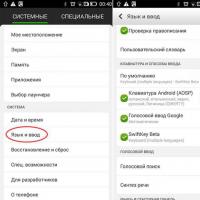 Configuración de vibración en Android: descripción detallada e instrucciones en video
Configuración de vibración en Android: descripción detallada e instrucciones en video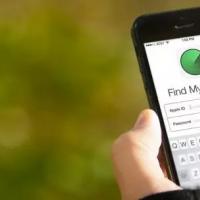 Cómo desbloquear un iPhone encontrado Cómo configurar un teléfono inteligente para recibir 4g
Cómo desbloquear un iPhone encontrado Cómo configurar un teléfono inteligente para recibir 4g